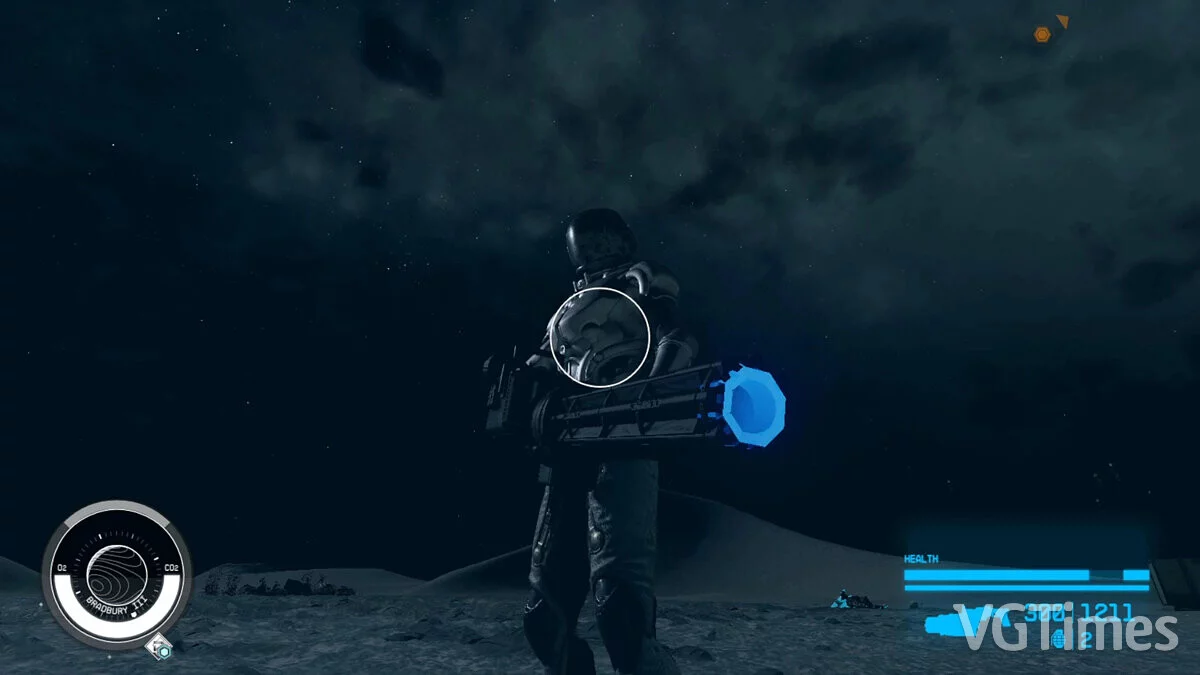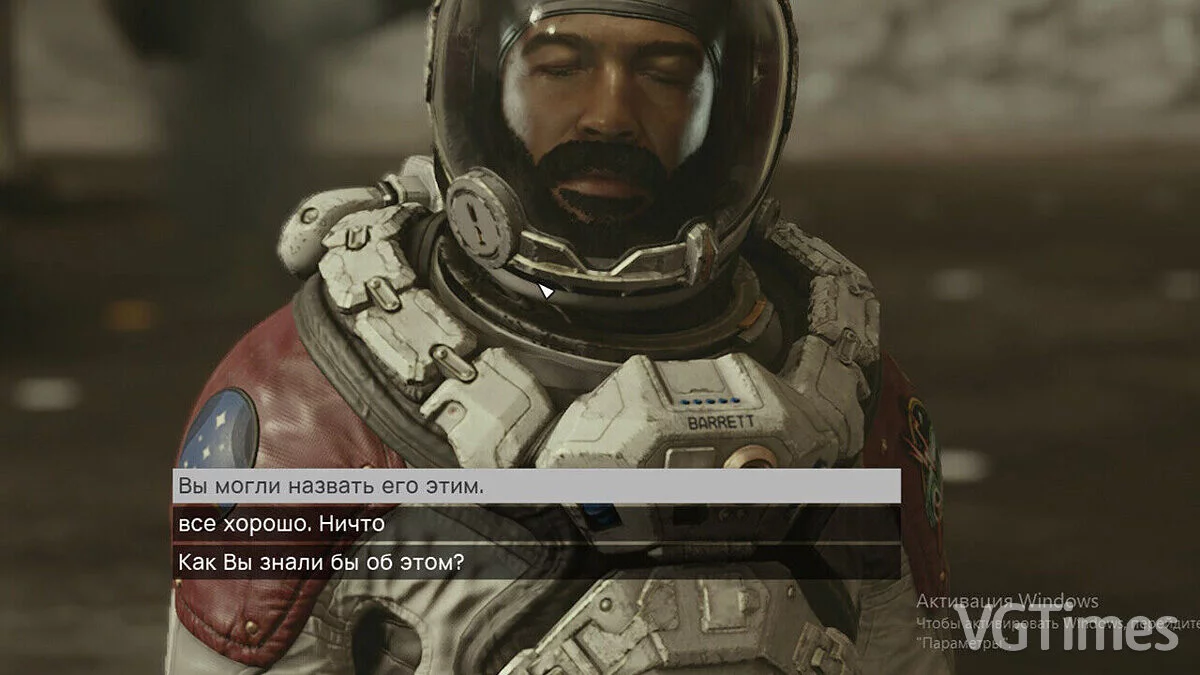Gráficos como en PlayStation 1
-
grafika-kak-na-playstation-1_1693618113_705964.7zDescargar 564 байтПлохой картофельContraseña del archivo: vgtimes
-
grafika-kak-na-playstation-1_1693618113_620861.7zDescargar 564 байтДостойный картофельContraseña del archivo: vgtimes
-
grafika-kak-na-playstation-1_1693618113_69311.7zDescargar 564 байтХороший картофельContraseña del archivo: vgtimes
-
grafika-kak-na-playstation-1_1693618113_110219.7zDescargar 564 байтПиксельный райContraseña del archivo: vgtimes
Convierte los gráficos del juego en patatas para aumentar la productividad o simplemente para divertirte con los píxeles.
Cómo ejecutar:
- Después de descargar el mod, debes moverlo a la carpeta Documentos/Mis juegos/Starfield y reemplazar el archivo StarfieldPrefs.ini.
- Haz clic derecho sobre él, selecciona propiedades y marca la casilla de solo lectura para que el juego no pueda cambiar los gráficos a la configuración predeterminada.
- Antes de hacer esto, abra el archivo .ini y busque la línea uDifficulty=0.
- Cámbielo para que coincida con el nivel de dificultad: 0 - muy fácil, 4 - muy difícil.
El nombre y la descripción del archivo fueron traducidos. Mostrar original (RU)Mostrar traducción (ES)
Графика как на PlayStation 1
Превращает игровую графику в картошку для повышения производительности или просто для удовольствия от пикселей.
Как запустить:
- После загрузки мода необходимо переместить его в папку Documents/My Games/Starfield и заменить файл StarfieldPrefs.ini.
- Щелкнуть на нем правой кнопкой мыши, выбрать свойства и установите флажок «только для чтения», чтобы игра не могла изменить графику на настройки по умолчанию.
- Перед этим открыть файл.ini и найти строку uDifficulty=0.
- Изменить ее так, чтобы она соответствовала уровню сложности: 0 — очень легко, 4 — очень трудно.
Enlaces útiles:

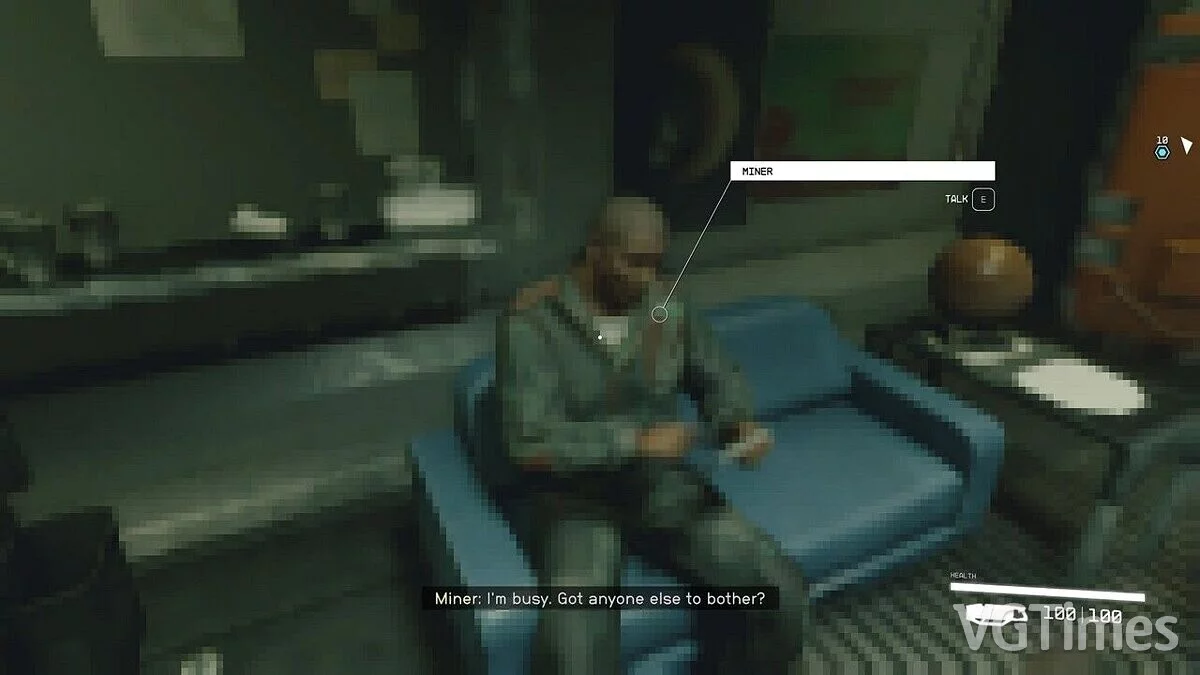
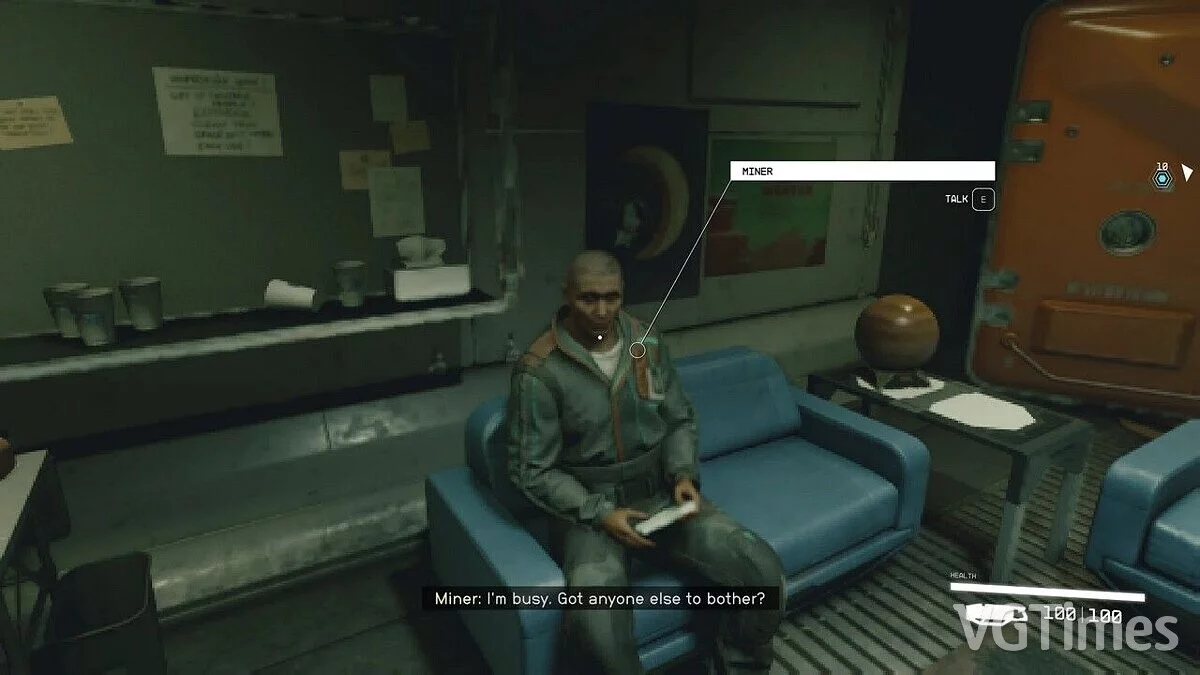
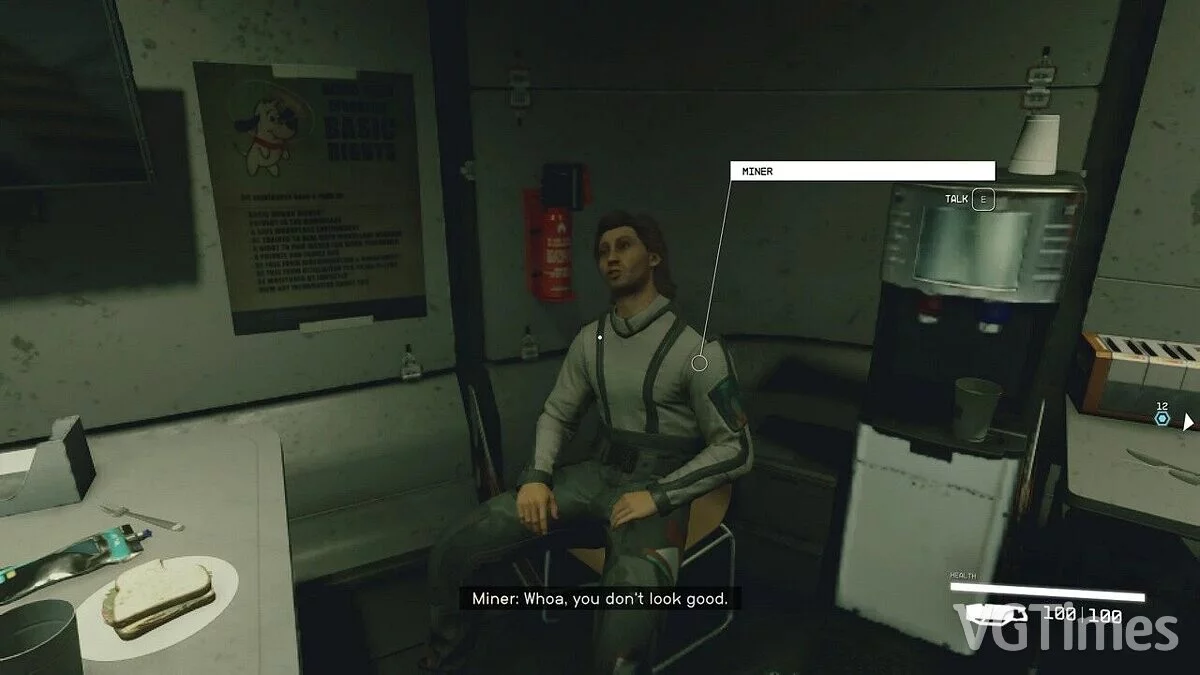

![Starfield — Entrenador (+26) [1.9.67.0]](https://files.vgtimes.com/download/posts/2024-06/thumbs/trejjner-26-1-9-67-0_1719392641_388263.webp)
![Starfield — Tabla para Cheat Engine [1.10]](https://files.vgtimes.com/download/posts/2024-06/thumbs/tablica-dlja-cheat-engine-1-10_1718017420_111576.webp)
![Starfield — Entrenador (+41) [1.0 - 1.8.86.0]](https://files.vgtimes.com/download/posts/2023-11/thumbs/trejjner-41-1-0-1-8-86-0_1700732837_981352.webp)
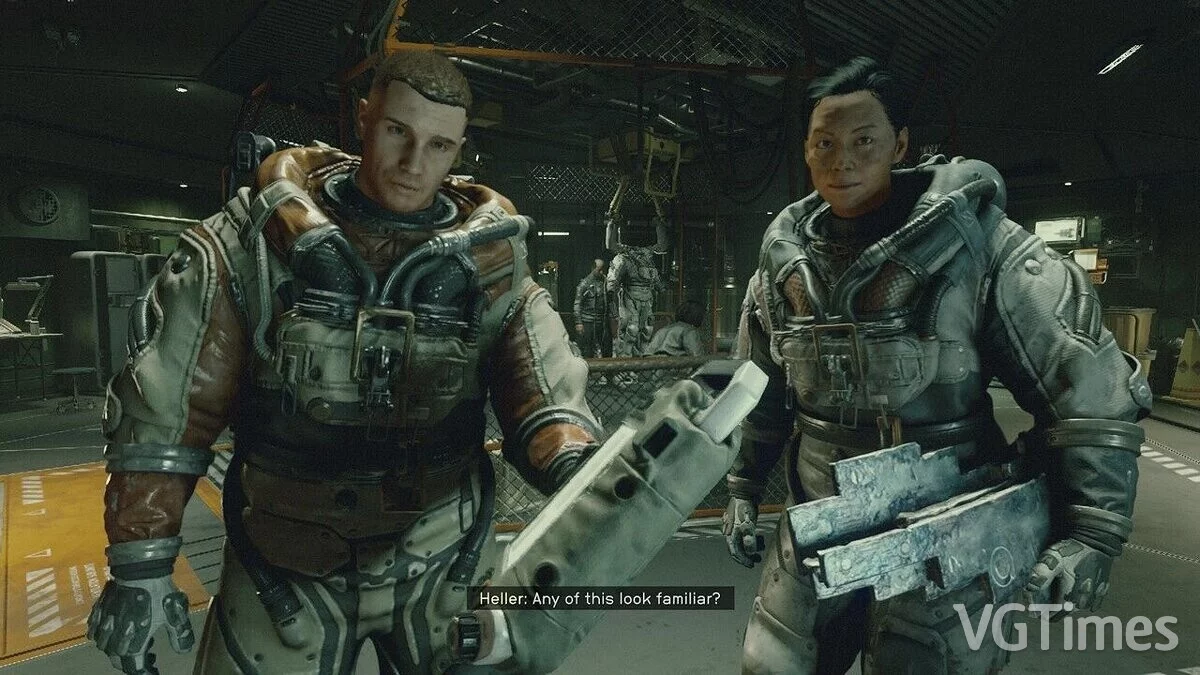
![Starfield — Entrenador (+24) [1.8.88.0]](https://files.vgtimes.com/download/posts/2023-12/thumbs/trejjner-24-1-8-88-0_1703076389_372524.webp)